Excelの「姓」と「名」を→セル分けたい時のやり方
あまり無いと思いますが、
Excelで氏名の「姓」「名」を別々のセルにしたい、という時のやり方です。
Excelで氏名の「姓」「名」を別々のセルにしたい、という時のやり方です。
(所要時間:30秒)
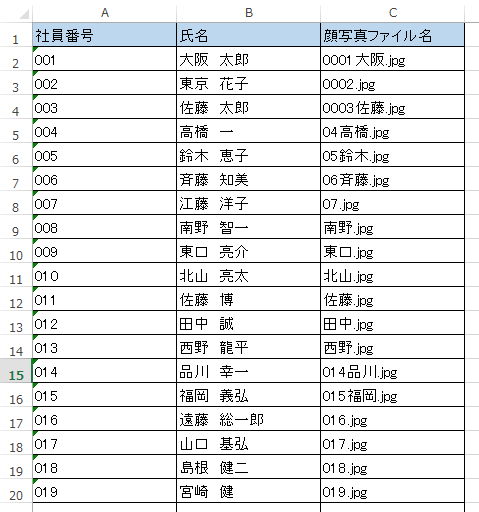
①氏名の右側を、1列空けておく
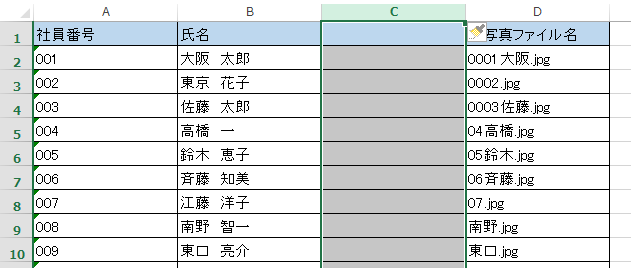
②「区切り位置」を開く
氏名の列を選択した状態で、(←重要)
上部メニューの「データ」タブにある「区切り位置」をクリックします。
上部メニューの「データ」タブにある「区切り位置」をクリックします。
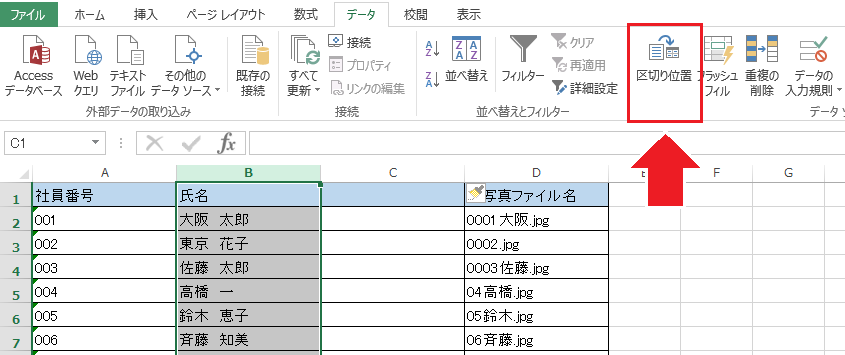
③区切り位置指定ウィザードが開きます。
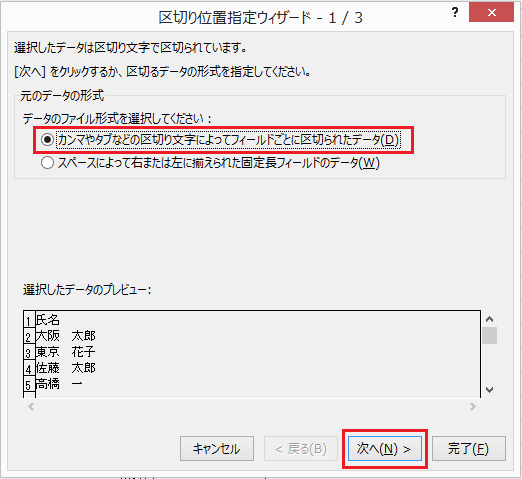
開いた時点で、
「カンマやタブなどの区切り文字によってフィールドごとに区切られたデータ」
にチェックが入ってると思います。
そのまま「次へ」
「カンマやタブなどの区切り文字によってフィールドごとに区切られたデータ」
にチェックが入ってると思います。
そのまま「次へ」
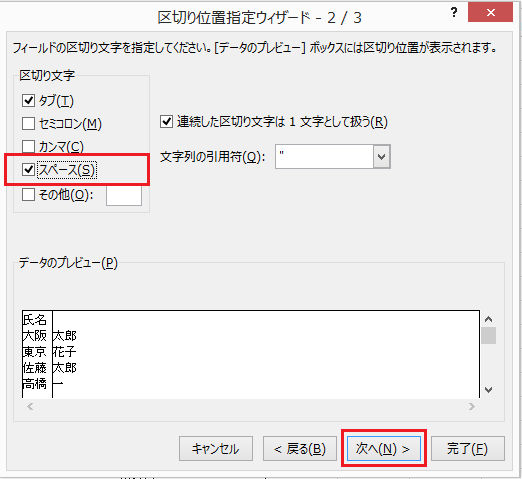
次の画面で、
区切り文字の「スペース」にチェックをいれ、「次へ」
区切り文字の「スペース」にチェックをいれ、「次へ」
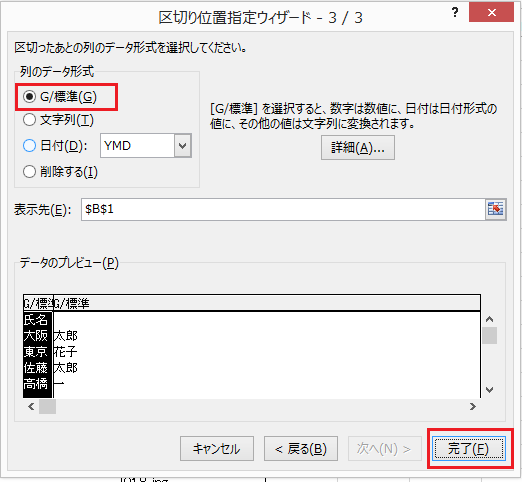
3つ目の画面で、
列のデータ形式「G/標準」を選択して(最初からこれになってると思います)
「完了」
列のデータ形式「G/標準」を選択して(最初からこれになってると思います)
「完了」
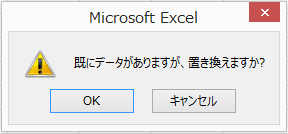
「既にデータがありますが、置き換えますか?」と聞いてきます。
手順①で、右側に空き列を作っていれば、「OK」で問題ないです。
手順①で、右側に空き列を作っていれば、「OK」で問題ないです。
※空き列を作っていない場合は、上書きされてしまうので注意してください。
④完了
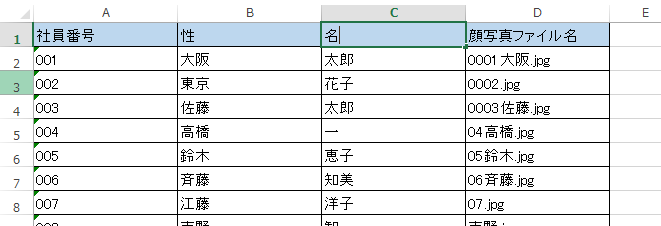
項目名を修正するなどして、完了です。